Come ottenere mappe offline nell'app Maps di Windows 10

Se sai che utilizzerai il tuo PC in una posizione senza una connessione Internet e hai bisogno di accedere alle mappe, è possibile scaricare le mappe per aree specifiche nell'app "Mappe" in Windows 10 e utilizzarle offline.
CORRELATO: Come rimuovere elementi dall'elenco più utilizzato sul menu Start di Windows 10
Per aprire il " App "Mappe", fai clic sul pulsante Start e fai clic su "Mappe" nell'elenco "Più utilizzato" nel menu Start. Se hai nascosto l'elenco "Più utilizzato" o rimosso l'app "Mappe" da esso, fai clic su "Tutte le app" nella parte inferiore del menu Start per accedere a un elenco dal quale è possibile selezionare l'app "Mappe".
NOTA: l'app "Maps" di Windows 10 è alimentata da Bing. Non copre tanti posti quanti sono quelli di Google Maps, ma copre ancora molto del mondo. Tuttavia, la funzione mappe offline nell'app "Mappe" ti consente di scaricare la mappa di un intero paese ed esplorarla quando vuoi. Google Maps ti consente di scaricare una porzione di mappa di 50 km x 50 km sul tuo dispositivo Android e le aree di mappe salvate vengono cancellate automaticamente dopo 30 giorni sul dispositivo.
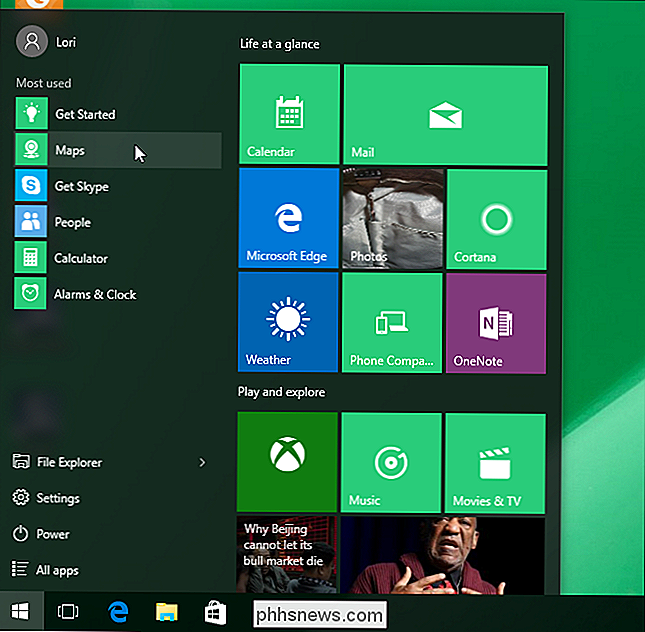
Fai clic sull'icona a forma di ingranaggio (pulsante "Impostazioni") nella parte inferiore -angolo sinistro della finestra "Mappe".

Sotto "Mappe offline", fai clic su "Scarica o aggiorna mappe".
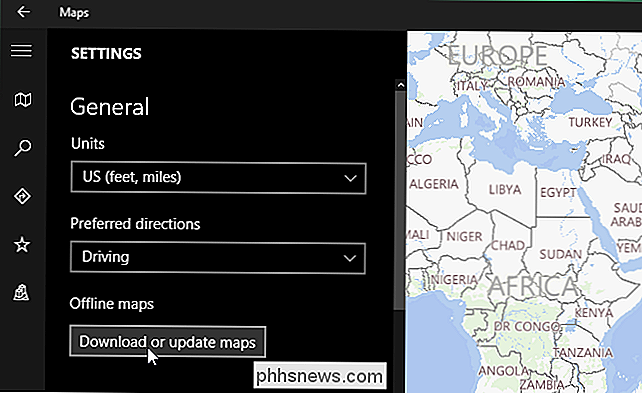
Sei portato alla sezione "Mappe offline" della schermata "Sistema". Fai clic su "Scarica mappe" sul lato sinistro dello schermo.
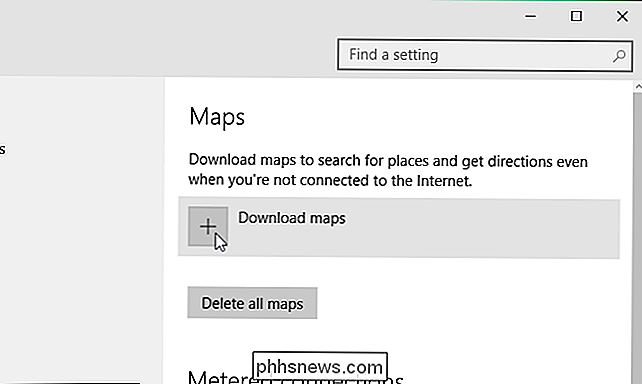
Un elenco di sei continenti (Antartide non è supportato) viene visualizzato nella schermata "Scarica mappe". Selezionare il continente in cui si trova il paese desiderato.
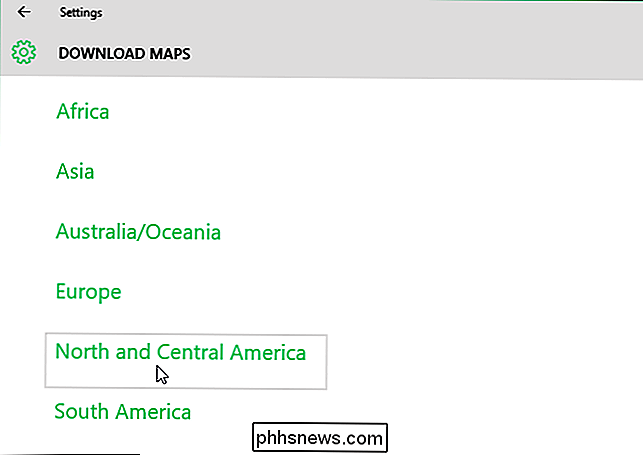
Viene visualizzato un elenco di tutti i paesi supportati nel continente selezionato insieme alla quantità di spazio che ogni download utilizzerà. Fare clic sul paese per il quale si desidera scaricare una mappa. Per il nostro esempio, abbiamo scelto "USA". Nota che non è possibile scaricare tutte le mappe USA da qui.
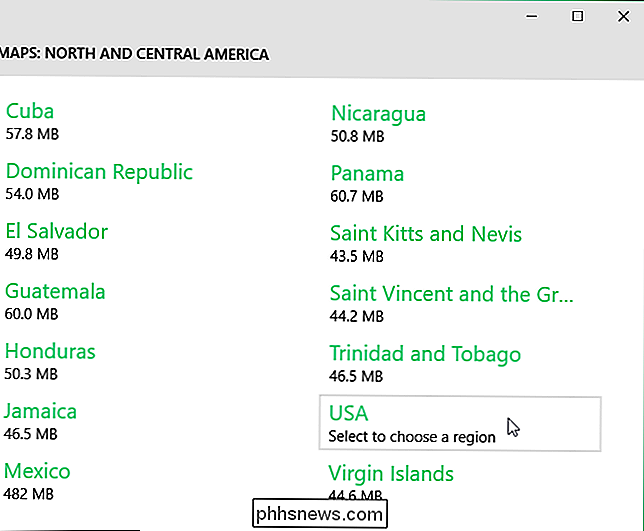
Se si desidera scaricare tutte le mappe USA disponibili, è possibile scegliere di scaricare "Tutte le regioni" oppure è possibile scegliere una regione specifica. Abbiamo scelto "California".
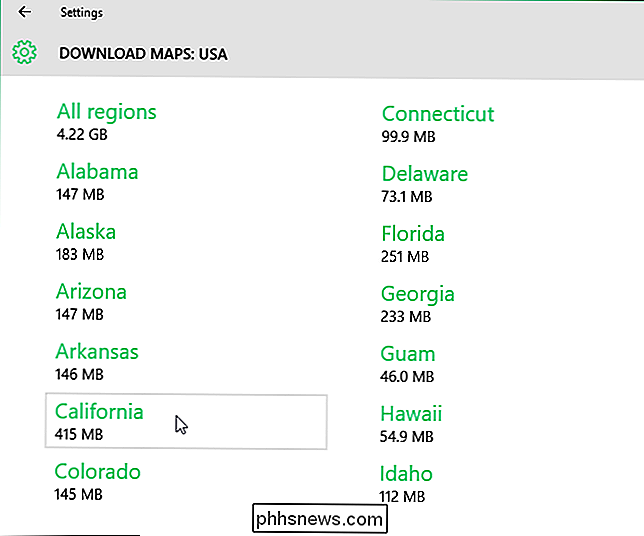
Viene visualizzato lo stato di avanzamento del download. Puoi scaricare più mappe mentre i download sono in corso.
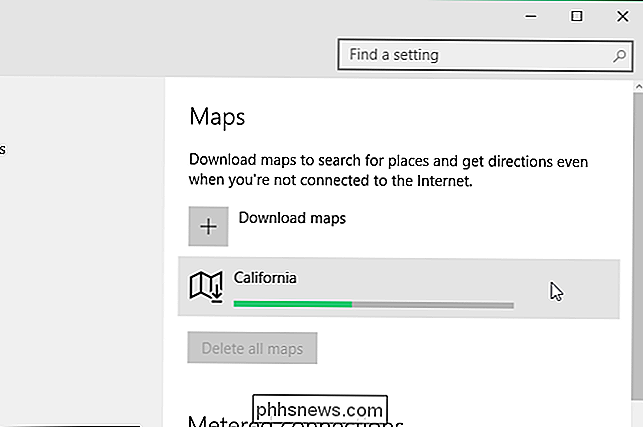
Quando aggiorni le mappe facendo clic su "Verifica ora" nella sezione "Aggiornamenti mappe" della schermata "Mappe", vengono aggiornate anche le mappe offline.
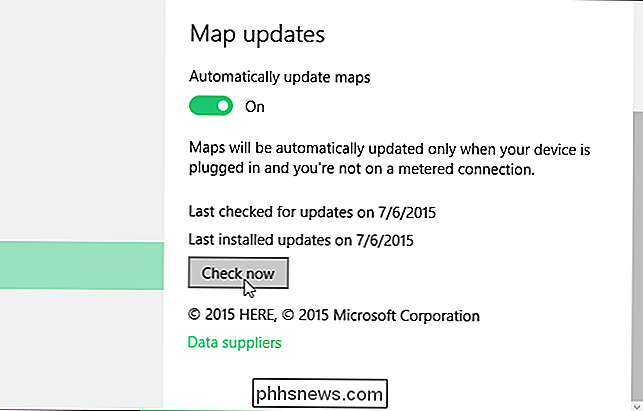
Se non sei più bisogno di una mappa offline e si desidera recuperare lo spazio su disco, è possibile eliminare le mappe scaricate. Fai clic sulla mappa che desideri eliminare nella schermata "Mappe" e fai clic su "Elimina".

Per chiudere la finestra di dialogo "Impostazioni", fai clic sul pulsante "X" nell'angolo in alto a destra.
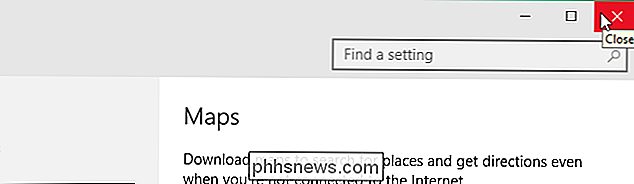
Quando Sei in una posizione senza connessione Internet, le tue mappe scaricate saranno disponibili offline nell'app "Mappe".

Dove scaricare Windows 10, 8.1 e 7 ISO Legalmente
È Possibile reinstallare Windows da zero utilizzando il codice Product Key fornito con il PC, ma sarà necessario trovare il supporto di installazione da soli . Microsoft offre file ISO gratuiti per il download; devi solo sapere dove guardare. Ci sono alcuni modi per farlo, ma sono tutti dritti e stretti: non dovrai visitare un sito di BitTorrent per scaricare le ISO che potrebbero essere riempite con malware.

Come modificare il browser Web predefinito e il client di posta elettronica su un Mac
La modifica dell'applicazione predefinita per la maggior parte dei file in OS X è semplice. OS X consente inoltre di scegliere il browser Web predefinito e il client di posta elettronica, ma queste opzioni sono nascoste in un luogo che non ci si potrebbe aspettare. Alcuni browser e client di posta elettronica potrebbero offrire automaticamente il valore predefinito al momento del lancio, ma se non lo fanno, o se vuoi cambiarlo in seguito, dovrai trovare le impostazioni di OS X per questi.



